 本地下载
本地下载
大小:1.09 MB
下载:428次
DesktopOK(桌面布局保存工具) V9.44 中文版
- 语 言:简体中文
- 分 类:PC软件
- 大 小:1.09 MB
- 版 本:V9.44
- 下载量:428次
- 发 布:2022-10-18 08:24:09
手机扫码免费下载
#DesktopOK(桌面布局保存工具) V9.44 中文版简介
DesktopOK是一款桌面图标布局保存的小工具,可以设置自动保存,方便理顺不太整洁的桌面。可以将桌面图标排列进行记录和保存,出现图标混乱的情况,也可以轻松还原,让你在井井有条的图标群中找到你需要的软件或者文件,另外还可以开启自动保存功能,该功能会每隔一段时间保存一次,这个具体时间用户可以自行设置,非常好用,需要的赶快来下载吧。
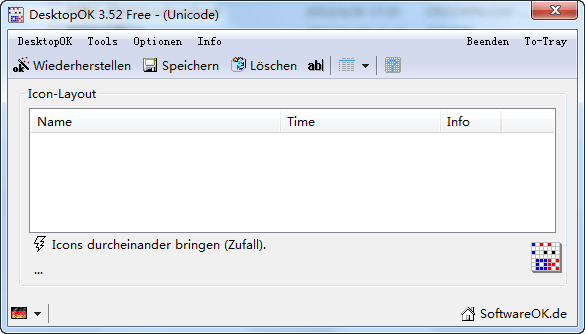
软件功能
1、Windows ToTray功能
如果启用此选项,则可以将Windows桌面上的任何窗口移至Windows任务栏的``信息区域。例如,由于并非每个程序都具有托收功能,并且如果花费的时间更长,则可以将其移至托收区域。所以,您不要意外关闭它。
2、隐藏鼠标光标工具
如果您经常使用Office,Word或Excel,或者使用OpenOffice中的Calc,则可能会遇到一些问题,因为光标有时位于视野中,并且系统内部的光标隐藏功能并不总是将光标隐藏,所以可以在DesktopOK中启用该工具。
3、隐藏桌面图标!
当桌面充满图标时,使用可调定时器自动隐藏桌面图标是正确的桌面功能,所以您具有一些桌面墙纸,尤其是全家福图片或其他喜欢并发现精美的图片时。
4、鼠标滚轮功能
激活时,可以选择对其进行设置,以便就算鼠标下方的窗口在后台,也仅将鼠标滚轮命令传递给鼠标下方的窗口。鼠标滚轮命令将转发到鼠标指针位置。
5、系统菜单
在系统菜单中,当前您有时需要一些功能,但将来我将使其可自定义,与程序 Run-Command中的命令, 并可能通过Windows任务栏的信息区域进行访问。
6、Alt拖动窗口功能
可选拖动alt拖动功能。如果不想使用狭窄的标题栏移动窗口,则可以激活此选项,随后点击Alt键,可以在任何窗口区域中使用鼠标移动窗口,或选择调整其大小。
7、Ctrl + Alt + F4键
可选功能(如果已激活),如果进程挂起,则Ctrl + Alt + F4会杀死前景窗口!
8、Explorer Friend(新)
根据用户请求创建,用于在MS File Explorer中激活MS Windows 10、8.1与7的经典树形视图。
在Windows-10下,您可以看到三角形消失了,淡入与淡出被禁用了。就算目录树未处于活动状态,它也是隐藏三角形的有用功能(Expandos)。
9、屏幕截图功能
使用屏幕截图功能,您可以将屏幕的某个区域作为图像放置在剪贴板中,这对网站管理员来讲非常有用,因为您还将图像作为Base 64文本存储在剪贴板中。帮助通过剪贴板将数据直接发送到服务器。就像本说明中的这些图片一样。
10、将桌面置于前台
使用此功能,当有很多打开的窗口时,具有选择的选项(例如,鼠标右键点击),您可以最小化所有窗口并在桌面上具有清晰的视图。所有窗口都将在Windows任务栏中。
您不能高估桌面,它仅仅一个窗口,除了没有标题栏与关闭按钮。但这可能是Desktop-OK的一项新功能。
11、多点触控测试功能
一个小程序,用于测试屏幕上的十指触摸(触摸点)。没什么特别的,要使用它,您需要电脑上的触摸屏,平板电脑与Microsoft的Surface PRO都有它,为什么。
12、快速的用户切换
一直是用户要求在Windows 10下进行用户切换的请求。由于DesktokOK中的工具菜单是可自定义的,所以您可以将其从工具菜单中删除。
13、小型桌面日历
也可以根据用户请求创建日历,在Windows桌面上方便很多。例如,您可以快速跳至所需的月份或日期,随后通过此Windows桌面工具进行查看。现在您可以看到一周的第一天,并且每周概述也方便很多。
14、Windows公制
Windows指标非常有用,将进一步开发,因为在Windows 10中,新的App OS完全缺失,您无法更改字体或更改其他系统指标。当前,您只能更改桌面图标的间距与图标大小,将来只能更改所有其他内容,例如在旧的Windows桌面系统中。
15、确定桌面像素颜色
还是网站管理员或某些用户想知道桌面Pixel x 564 y 243可能是哪种颜色的工具。
软件功能
更容易:授予访问与文件夹保护Windows 10!
重要的语言文件更新和一般优化








